微星biosu盘修复教程
php小编百草为大家带来了一篇关于微星BIOSU盘修复教程的介绍。在电脑使用过程中,有时会遇到BIOS出现问题的情况,导致电脑无法正常启动。而使用U盘来修复BIOS问题是一种常见而有效的方法。本教程将详细介绍如何制作微星BIOSU盘以及修复BIOS问题的步骤,让大家能够轻松解决电脑启动故障的困扰。无论你是初学者还是有一定电脑知识的用户,本教程都能够帮助到你。让我们一起来学习吧!
工具/原料:
系统版本:windows10 系统
品牌型号:损坏的u盘
方法/步骤:
方法一:
1、同时按下win10系统的【win+X】组合键,选择【设备管理器】打开。
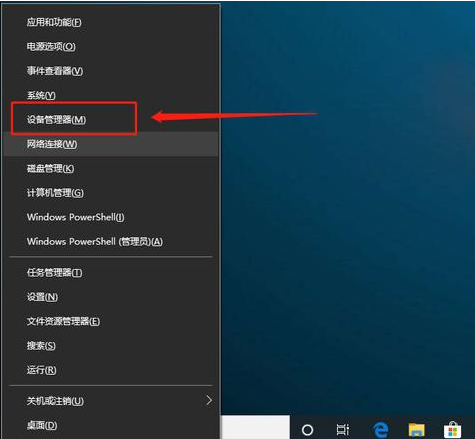
2、进入设备管理器页面后,右键【USB大容量存储设备】,选择【启用设备】。
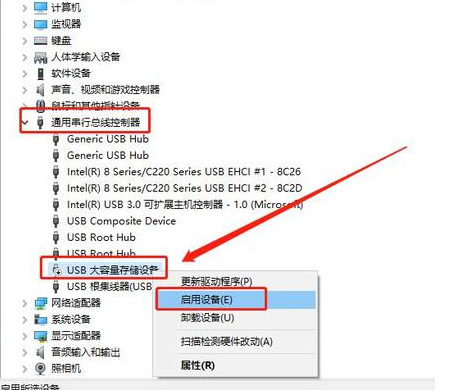
方法二:重新扫描磁盘
1、按住【win+X】组合键,点击打开【磁盘管理】。
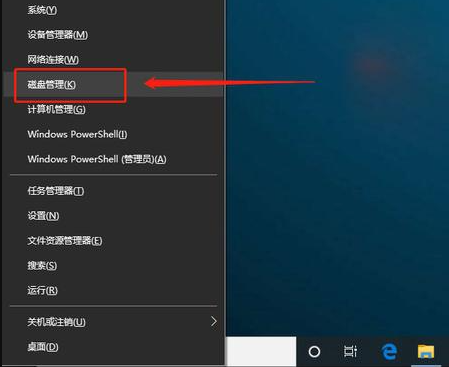
2、从C盘开始,逐一选中,点击工具栏的【操作(A)】,选择【重新扫描磁盘(R)】进行修复即可。
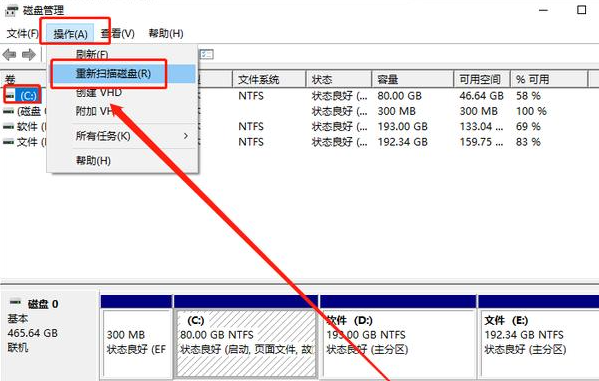
方法三:开启usb端口
1、一般来说,重启电脑不断按下BIOS快捷键就可以进入BIOS界面。进入BIOS界面后,使用方向键切换至“Security”选项卡,选择“I/O Port Access”并回车。
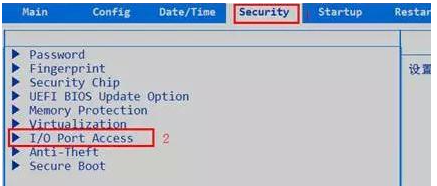
2、选中“USB Port”并回车,再将它设置为“Enabled”,最后按下F10保存即可。
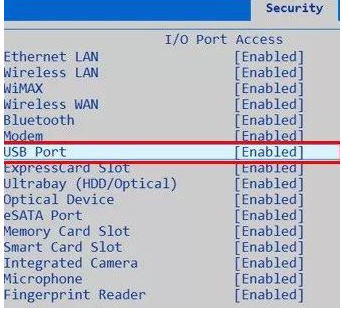
方法四:
1、同时按住【win+X】组合键,点击【设备管理器】进入。
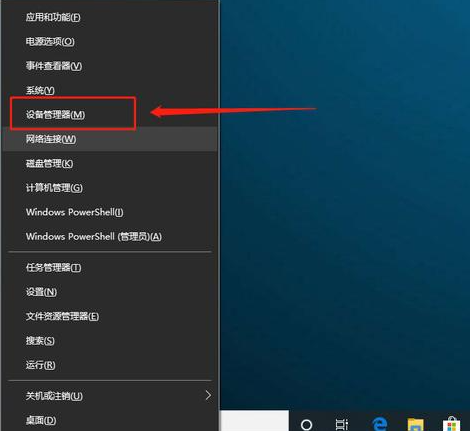
2、在设备管理器页面,点击展开【通用串行总线控制器】,右键【USB Root Hub】并选择【卸载设备】或删除,最后重启电脑,系统会自动重装驱动程序。
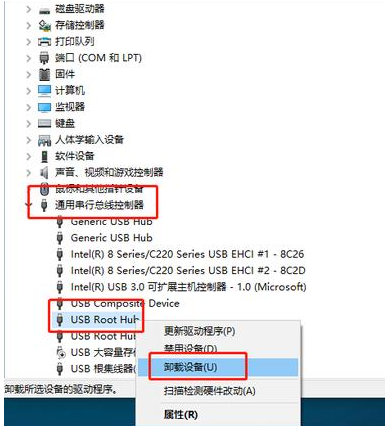
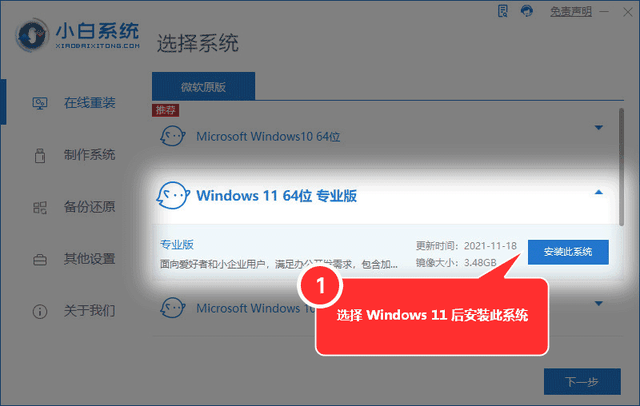
以上是微星biosu盘修复教程的详细内容。更多信息请关注PHP中文网其他相关文章!

热AI工具

Undresser.AI Undress
人工智能驱动的应用程序,用于创建逼真的裸体照片

AI Clothes Remover
用于从照片中去除衣服的在线人工智能工具。

Undress AI Tool
免费脱衣服图片

Clothoff.io
AI脱衣机

AI Hentai Generator
免费生成ai无尽的。

热门文章

热工具

记事本++7.3.1
好用且免费的代码编辑器

SublimeText3汉化版
中文版,非常好用

禅工作室 13.0.1
功能强大的PHP集成开发环境

Dreamweaver CS6
视觉化网页开发工具

SublimeText3 Mac版
神级代码编辑软件(SublimeText3)

热门话题
 微星推出全新 MS-C918 迷你主机,配英特尔 Alder Lake-N N100 处理器
Jul 03, 2024 am 11:33 AM
微星推出全新 MS-C918 迷你主机,配英特尔 Alder Lake-N N100 处理器
Jul 03, 2024 am 11:33 AM
本站7月3日消息,微星旗下公司MSIIPC为满足现代企业的多元化需求,最新推出了工业迷你主机MS-C918,目前并未查询到公开售价。MS-C918的定位面向注重成本效益、易用性和便携性的企业,专为非关键环境精心设计,提供3年使用寿命保证。MS-C918是一款掌上型工控机,采用英特尔AlderLake-NN100处理器,专为超低功耗解决方案量身定制。本站附上MS-C918主要功能和特点如下:尺寸小巧:80毫米x80毫米x36毫米,手掌大小,便于操作和隐藏在显示器后面。显示功能:通过2个HDMI2.
 华硕针对 Z790 主板发布 BIOS 更新,缓解英特尔 13/14 代酷睿处理器不稳定问题
Aug 09, 2024 am 12:47 AM
华硕针对 Z790 主板发布 BIOS 更新,缓解英特尔 13/14 代酷睿处理器不稳定问题
Aug 09, 2024 am 12:47 AM
本站8月8日消息,微星和华硕今日针对英特尔酷睿第13代和第14代台式机处理器出现的不稳定性问题,面向部分Z790主板推出了包含0x129微码更新的测试版BIOS。华硕首批提供BIOS更新的主板包括:ROGMAXIMUSZ790HEROBetaBios2503ROGMAXIMUSZ790DARKHEROBetaBios1503ROGMAXIMUSZ790HEROBTFBetaBios1503ROGMAXIMUSZ790HEROEVA-02联名版BetaBios2503ROGMAXIMUSZ790A
 微星调整策略,为两款 MAG 系列 QD-OLED 显示器提供固件更新支持
Jun 28, 2024 pm 02:00 PM
微星调整策略,为两款 MAG 系列 QD-OLED 显示器提供固件更新支持
Jun 28, 2024 pm 02:00 PM
本站6月28日消息,微星于当地时间昨日宣布,在收到用户反馈后,为MAG321UPXQD-OLED和MAG271QPXQD-OLED这两款显示器提供固件更新支持。微星同时承诺,未来的所有MAGQD-OLED显示器都将具有固件更新功能。▲MAG321UPXQD-OLED微星此前在27英寸WQHD和32英寸UHD规格上均推出了一对QD-OLED电竞显示器,分别隶属较低的MAG和较高的MPG系列,高低配款在显示参数上没有区别。不过,MAG321UPXQD-OLED和MAG271QPXQD-OLED这两款
 微星 MPG X870E CARBON WiFi 主板现身 2024 科隆游戏展,配备双有线网口
Aug 22, 2024 am 11:36 AM
微星 MPG X870E CARBON WiFi 主板现身 2024 科隆游戏展,配备双有线网口
Aug 22, 2024 am 11:36 AM
本站8月22日消息,据西班牙媒体GEEKNETIC报道,微星在gamesom2024科隆游戏展上展出了MPGX870ECARBONWiFi主板。▲图源GEEKNETIC,下同MPGX870ECARBONWiFi也是微星展示的第三款新一代AMD800系主板,前两款型号MAGX870TOMAHAWKWIFI和PROX870-PWIFI已在本站此前的文章中进行了介绍。微星MPGX870ECARBONWiFi主板采用ATX外形规格,18+2+1相供电设计,配备110ASPSDr.MOS,拥有4条DDR5
 微星为 Z790 主板发布 0x129 微码 BIOS 更新,缓解英特尔 13/14 代酷睿处理器不稳定问题
Aug 08, 2024 pm 09:29 PM
微星为 Z790 主板发布 0x129 微码 BIOS 更新,缓解英特尔 13/14 代酷睿处理器不稳定问题
Aug 08, 2024 pm 09:29 PM
本站8月8日消息,针对近期英特尔酷睿第13代和第14代台式机处理器出现的不稳定性问题,微星已与英特尔展开紧密合作,将针对700和600系列主板推出包含0x129微码更新的测试版BIOS。首批提供BIOS更新的主板包括:MEGZ790GODLIKEMAXMEGZ790ACEMAXMPGZ790CARBONMAXWIFIIIMPGZ790CARBONWIFIMAGZ790TOMAHAWKMAXWIFIZ790MPOWER本站提醒,大家现在已经可以通过微星官网下载自己主板所对应BIOS更新,例如MEG
 首搭英特尔酷睿 Ultra 200V 系列处理器,华硕、LG、戴尔和微星等笔记本亮相
Sep 04, 2024 am 07:32 AM
首搭英特尔酷睿 Ultra 200V 系列处理器,华硕、LG、戴尔和微星等笔记本亮相
Sep 04, 2024 am 07:32 AM
本站9月4日消息,英特尔公司今天在柏林召开的发布会上,正式发布了酷睿Ultra200V系列笔记本处理器,华硕、LG、戴尔和微星等公司也纷纷推出了搭载该系列处理器的笔记本产品。英特尔酷睿Ultra200V系列笔记本处理器发布会概览英特尔表示新款LunarLake处理器将提供同类产品中领先的性能和电池续航时间,并预计本月晚些时候将有各种设计的处理器上架销售。英特尔酷睿Ultra200V系列笔记本处理器跑分演示华硕在本次发布会上,英特尔展示了3款搭载酷睿Ultra200V处理器的华硕产品原型:Zenb
 win10无法打开移动热点网络怎么办 Win10无法打开移动热点开关的解决方法
Jun 26, 2024 am 12:33 AM
win10无法打开移动热点网络怎么办 Win10无法打开移动热点开关的解决方法
Jun 26, 2024 am 12:33 AM
移动热点可以帮助用户们快速的给自己的设备连接网络,但是也有不少的用户们在询问Win10无法打开移动热点开关怎么办?下面就让本站来为用户们来仔细的介绍一下Win10无法打开移动热点开关的解决方法吧。Win10无法打开移动热点开关的解决方法1、在设备管理器中,找到网络适配器,显示隐藏的硬件设备。2、找到被禁用的MicrosoftWi-FiDirectVirtualAdapter设备,重新启用。3、重新尝试打开移动热点,恢复正常。
 win10开机显示两个账户登录怎么办 win10开机显示两个账户解决方法
Jun 26, 2024 am 12:07 AM
win10开机显示两个账户登录怎么办 win10开机显示两个账户解决方法
Jun 26, 2024 am 12:07 AM
电脑开机后发现有两个用户登录名显示出来,这种情况可能是因为有人在电脑上增加了一个新的账户,那么Win10电脑开机显示2个账户怎么办?下面就让本站来为用户们来仔细的介绍一下win10开机显示两个账户问题解析吧。win10开机显示两个账户问题解析1、首先,在“此电脑”或者“我的电脑”右键,选择“管理”。2、在“计算机管理(本地)”。3、选择“本地用户和组”。4、选择“用户&rdq






